Обробка "Річний перерахунок ПДФО"
- Вступ
- установка обробки
- Алгоритм річного перерахунку податку з доходів
- Опис інтерфейсу обробки
- Автоматичне заповнення і редагування даних
- формування проводок
- друковані форми
1С: Підприємство 7.7 /
Додаткові звіти і обробки /
Додаткові бухгалтерські звіти
Зміст
Вступ
установка обробки
Алгоритм річного перерахунку податку з доходів
Опис інтерфейсу обробки
Автоматичне заповнення і редагування даних
формування проводок
друковані форми
Вступ
Обробка " Річний перерахунок ПДФО "Призначена для отримання суми перерахунку податку на доходи фізичних осіб (ПДФО) за результатами року і формування необхідних бухгалтерських проводок.
Дана обробка є спеціалізованою і призначена для роботи з конфігурацією " Бухгалтерський облік для України ".
установка обробки
Для використання обробки рекомендується виконати наступні дії:
- Скопіювати файли perndfl.ert і perndfl.efd в папку ExtForms тієї інформаційної бази, в яку Ви збираєтеся встановити обробку.
- Увійти в інформаційну базу, де встановлена обробка, в режимі "1С: Підприємство". Обробка по перерахунку ПДФО автоматично буде додана в список додаткових можливостей (меню "Сервіс" - " Додаткові можливості "). Її можна викликати подвійним клацанням або по кнопці "Відкрити".
Алгоритм річного перерахунку податку з доходів
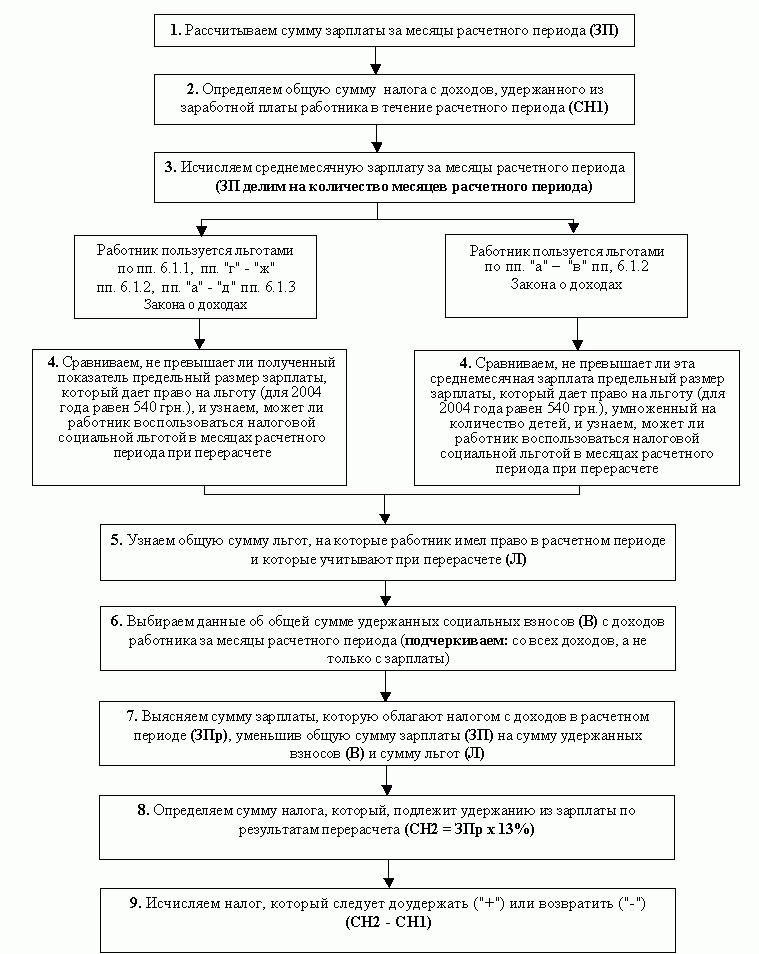
Опис інтерфейсу обробки
На малюнку 1 представлений зовнішній вигляд обробки «Річний перерахунок ПДФО».
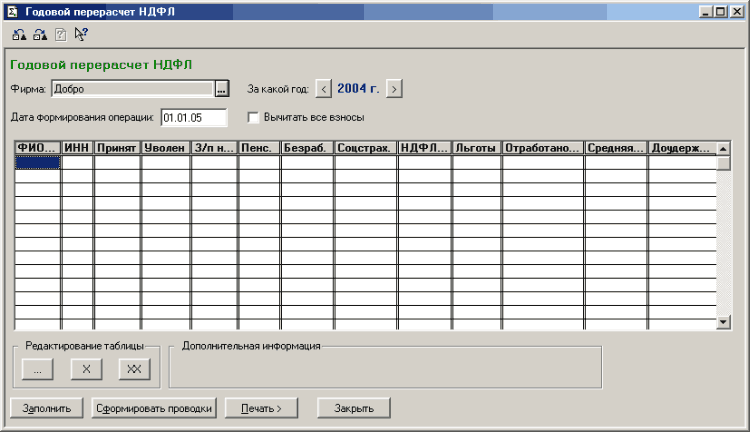
Рис.1 Діалогове вікно обробки «Річний перерахунок ПДФО»
Розглянемо послідовно реквізити даної обробки і їх призначення.
Фірма, через яку здійснюватиметься перерахунок ПДФО, вибирається в реквізиті «Фірма», також вказується рік перерахунку (рис.2)

Рис.2 Вибір фірми і року перерахунку
Потім встановлюється дата формування операції і спосіб розрахунку суми ПДФО (рис.3).

Рис.3 Установка дати і способу розрахунку ПДФО
Датою, зазначеної в реквізиті «Дата формування операції» буде сформована операція, в якій будуть відображений перерахунок ПДФО. Також ця дата буде використана при заповненні аналітики в проводках по рахунку 661 (субконто «Месяц начисления ЗП»).
Прапорець «Віднімати все внески» встановлює метод розрахунку ПДФО. Якщо він не встановлений, то застосовується метод "АБО" - при розрахунку податку на суми доходу у вигляді заробітної плати з суми доходу віднімається АБО сума внесків до Пенсійного фонду АБО сума внесків до фонду страхування безробіття та страхування непрацездатності та з цих двох сум вибереться максимальна. Якщо ж даний прапорець встановлений, то при розрахунку податку на суми доходу у вигляді заробітної плати з суми доходу віднімаються суми всіх внесків (внески до Пенсійного фонду, внески до фондів страхування безробіття та непрацездатності).
Розглянемо графи табличній частині обробки:
N п / пНазваОпис1 ПІБ співробітника Прізвище, ім'я по батькові співробітника. 2 ІПН Індивідуальний податковий номер співробітника. 3 Прийнято Дата прийому співробітника на роботу (порожньо, якщо відсутній). 4 Звільнено Дата звільнення співробітника з роботи (порожньо, якщо відсутній). 5 З / п нараховано Сума нарахованої зарплати за місяці розрахункового періоду. 6 Пенс. Сума внесків до Пенсійного фонду за місяці розрахункового періоду. 7 безраб. Сума внесків до фонду соціального страхування на випадок безробіття за місяці розрахункового періоду. 8 Соцстрах. Сума внесків до фонду соціального страхування на випадок тимчасової непрацездатності за місяці розрахункового періоду. 9 ПДФО утримано Загальна сума податку з доходів, утриманого із заробітної плати працівника протягом розрахункового періоду. 10 Пільги Загальна сума пільг, на які працівник мав право в розрахунковому періоді, та які враховують при перерахунку. 11 Відпрацьовано повних місяців повних відпрацьованих місяців у розрахунковому періоді. 12 Середня з / п Середня зарплата за розрахунковий період. 13 доутримати / повернути Сума ПДФО, яку слід доутримати ( "+") або повернути ( "-")
Далі розглянемо кнопки, що входять до групи « редагування таблиці »(Рис.4).

Рис.4 Кнопки редагування таблиці
Праворуч від кнопок редагування таблиці знаходиться область, в якій відображається додаткова інформація по співробітнику (якщо вона є) (рис. 5).

Рис.5 Додаткова інформація по співробітнику.
внизу вікна обробки розташовані такі кнопки:
Автоматичне заповнення і редагування даних
В першу чергу вибирається фірма, через яку здійснюватиметься перерахунок ПДФО - поле «Фірма», а також рік перерахунку (див. Рис.2) .Потім встановлюється чи ні прапорець «Віднімати все внески» (в залежності від того яким чином розраховувався ПДФО в звітному періоді).
Після натискання на кнопку «Заповнити» таблична частина заповнитися даними про співробітників, за якими проводилися нарахування заробітної плати за обраний період. Також автоматично буде розрахована сума ПДФО, яку слід доутримати ( "+") або повернути ( "-"). Розрахунок проводиться згідно з алгоритмом, наведеним в розділі «Алгоритм річного перерахунку податку з доходів».
Після того як таблична частина заповнена можна виробляти її коригування -Додаємо, видаляти рядки (див. Рис. 4), а також редагувати дані, які були сформовані автоматично (по кнопці «Заповнити»).
Редагування інформації в конкретній комірці таблиці здійснюється за допомогою клавіші "Enter" або подвійним клацанням лівої кнопки миші. При цьому з'являється вікно для введення даних такого вигляду (рис.6) (редагується значення в колонці «З / п нараховано»):

Рис.6 Редагування значення в колонці «З / п нараховано».
формування проводок
Якщо для співробітника в колонці «доутримати / повернути» розрахована будь-яка сума, то при натисканні на кнопку «Сформувати проводки »Буде сформована операція в якій будуть відображені суми перерахунку (рис. 7). Операція формується датою зазначеної в реквізиті «Дата формування операції» (див. Рис.3).
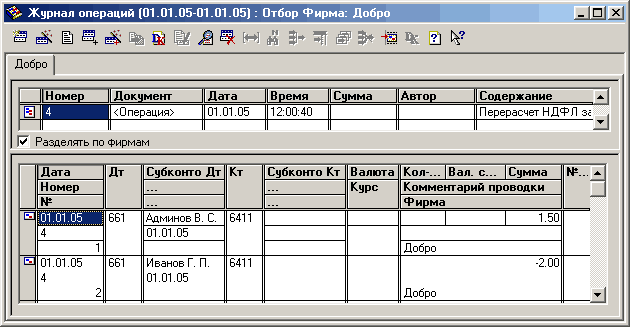
Рис.7 Операція по доутримання / поверненню ПДФО.
друковані форми
В обробці реалізовані дві друковані форми - регламентна і довільна. Для формування регламентної друкованої форми необхідно натиснути кнопку «Друк>» і вибрати пункт «Звіт про результат річних перерахунків». Сформується друкована форма представлена на рис. 8.
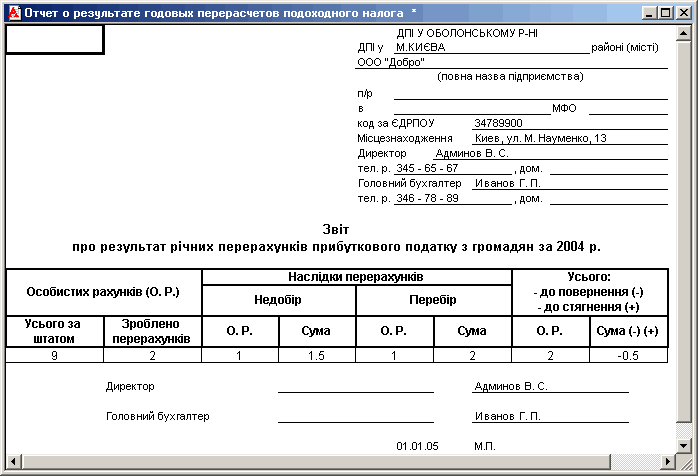
Рис.8 «Звіт про результат річних перерахунків».
Для формування довільної друкованої форми необхідно натиснути кнопку «Друк>» і вибрати пункт «Звіт по співробітниках і періодів». Сформується друкована форма представлена на рис. 9.
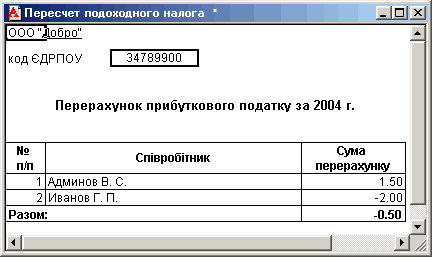
Рис.9 «Звіт по співробітниках і періодів».
Інші матеріали по темі:
річний перерахунок ПДФО , додаткова інформація , фірма , в колонці , алгоритм , внески , печатка , заповнення , установка , обробка , дохід , операція , інформація , співробітник , сума , період , операції , звіт , розрахунок , 7.7 , рахунок
Матеріали з розділу: 1С: Підприємство 7.7 / Додаткові звіти і обробки / Додаткові бухгалтерські звіти
Інші матеріали по темі:
Переоцінка основних засобів
Загальносистемні механізми і принципи
Джерела даних для розрахунків бюджетування
Алгоритми закриття місяця і визначення фінансових результатів документа конфігурації Фінансові результати
Алгоритм роботи обробки "Архівація періоду"
Нас знаходять: перерахунок ПДФО в 1с 8 2, перерахунок прибуткового податку в 2013 році в Україні, перерахунок ПДФО 2013 Україна, перерахунок ПДФО 2013, як доутримати ПДФО, перерахунок прибуткового податку в 2013 році, річний перерахунок ПДФО в 1с 8 2, річний перерахунок ПДФО 2013, перерахунок прибуткового в програмі 1с-8, перерахунок ПДФО в 1с 8 2 Україна


